기하학적 스케치패드에 두 개의 기능 이미지를 동시에 그리는 방법
Winter Rhapsody의 모든 기술 잠금 해제 가이드 PHP 편집자 Strawberry는 Winter Rhapsody를 탐색하도록 안내합니다. 이 롤플레잉 시뮬레이션 게임은 일본 테마의 특징적인 요소를 결합하여 심층적인 퍼즐 해결에 도전하게 됩니다. 이 게임은 풍부한 기술 기반 게임 플레이를 제공하며, 플레이어는 조작 기술을 숙달하여 모든 기술을 잠금 해제하여 보다 포괄적인 게임 경험을 얻을 수 있습니다. 기하학적 스케치패드의 조작 방식과 2가지 기능의 이미지 그리기로 스킬을 잠금해제하면서 게임의 재미를 즐길 수 있습니다.
시나리오 1. 동일한 좌표계에서 두 함수의 그래프 만들기
지오메트리 스케치패드에서는 기본적으로 하나의 좌표계만 정의할 수 있으므로, 동일한 좌표계에서 두 함수의 그래프를 만드는 것은 매우 쉽습니다. 구체적인 작업은 다음과 같습니다.
그리기 태블릿을 열고 상단 메뉴 표시줄에서 [그리기] 메뉴를 클릭한 후 드롭다운 옵션에서 [새 함수 그리기] 명령을 선택하고 팝에 표시된 대로 분석 표현식을 입력합니다. 업 대화 상자를 클릭하고 확인을 클릭하면 함수 그래프를 그릴 수 있습니다.

위 단계에 따라 함수의 분석식을 입력하여 두 번째 함수 이미지를 그립니다. 예를 들어 분석 공식 f(x)=2x+1을 입력하고 확인을 클릭하면 두 함수 이미지가 동일한 좌표계에 표시됩니다.

사례 2: 서로 다른 좌표계 이미지에서 수행합니다.
다른 좌표계로 이미지를 그려야 하는 경우 사용자 정의 도구에서 좌표계를 사용할 수 있습니다. 이 좌표계는 드로잉 보드에서 여러 번 정의할 수 있습니다. 그어진. 구체적인 작업은 다음과 같습니다.
첫 번째 좌표계를 설정하고 함수 이미지를 그립니다. 기하학적 스케치패드를 열고 왼쪽 사이드바의 사용자 정의 도구 버튼을 클릭한 후 팝업 대화 상자에서 [클래식 좌표계]-Flying Fox | 직교 좌표계를 선택한 후 작업 영역을 클릭하여 직교 좌표계를 설정합니다.
상단 메뉴 바에서 [그리기] 메뉴를 클릭하고 드롭다운 옵션에서 [새 함수 그리기] 명령을 선택한 후 팝업 대화 상자에 함수 분석식을 입력하고 확인을 클릭하여 함수 이미지를 그립니다. , 그림에 표시된 것처럼.
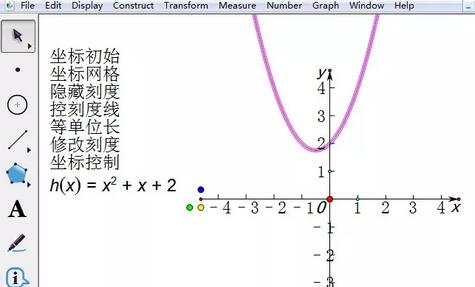
두 번째 좌표계를 설정하고 함수 그래프를 만듭니다. 왼쪽 사이드바의 사용자 정의 도구 버튼을 마우스로 클릭하고 팝업 대화상자에서 [미니 좌표계] - Shiyan | 평면 직교 좌표계를 선택한 후 작업 영역을 클릭하여 직교 좌표계를 설정합니다. 좌표 원점을 선택하고 [그리기] - [좌표계 정의] 명령을 실행하면 현재 좌표계를 1차 좌표계로 사용할 수 있습니다. 상단 메뉴 바의 [그리기] 메뉴를 클릭하고, 드롭다운 옵션에서 [새 함수 그리기] 명령을 선택한 후 팝업 대화 상자에 함수 분석식을 입력하고 확인을 클릭하면 함수 이미지가 그려집니다.

위 내용은 기하학적 스케치패드에 두 개의 기능 이미지를 동시에 그리는 방법의 상세 내용입니다. 자세한 내용은 PHP 중국어 웹사이트의 기타 관련 기사를 참조하세요!

핫 AI 도구

Undresser.AI Undress
사실적인 누드 사진을 만들기 위한 AI 기반 앱

AI Clothes Remover
사진에서 옷을 제거하는 온라인 AI 도구입니다.

Undress AI Tool
무료로 이미지를 벗다

Clothoff.io
AI 옷 제거제

AI Hentai Generator
AI Hentai를 무료로 생성하십시오.

인기 기사

뜨거운 도구

메모장++7.3.1
사용하기 쉬운 무료 코드 편집기

SublimeText3 중국어 버전
중국어 버전, 사용하기 매우 쉽습니다.

스튜디오 13.0.1 보내기
강력한 PHP 통합 개발 환경

드림위버 CS6
시각적 웹 개발 도구

SublimeText3 Mac 버전
신 수준의 코드 편집 소프트웨어(SublimeText3)

뜨거운 주제
 7473
7473
 15
15
 1377
1377
 52
52
 77
77
 11
11
 48
48
 19
19
 19
19
 31
31
![[증명] Steam Error E87 수정 : 몇 분 안에 게임을 다시 얻으십시오!](https://img.php.cn/upload/article/202503/18/2025031817560457401.jpg?x-oss-process=image/resize,m_fill,h_207,w_330) [증명] Steam Error E87 수정 : 몇 분 안에 게임을 다시 얻으십시오!
Mar 18, 2025 pm 05:56 PM
[증명] Steam Error E87 수정 : 몇 분 안에 게임을 다시 얻으십시오!
Mar 18, 2025 pm 05:56 PM
기사는 네트워크 문제, 보안 소프트웨어, 서버 문제, 구식 클라이언트 및 손상된 파일을 포함한 Steam Error E87의 원인에 대해 설명합니다. 예방 및 솔루션 전략을 제공합니다. [159 자]
 Steam Error E87 : 그것이 무엇인지 & amp; 그것을 고치는 방법
Mar 18, 2025 pm 05:51 PM
Steam Error E87 : 그것이 무엇인지 & amp; 그것을 고치는 방법
Mar 18, 2025 pm 05:51 PM
Steam Error E87은 연결 문제로 인해 Steam 클라이언트 업데이트 또는 시작 중에 발생합니다. 장치를 다시 시작하거나 서버 상태를 확인하거나 DNS 변경, 보안 소프트웨어 비활성화, 캐시 청소 또는 증기를 다시 설치하여 수정하십시오.
 증기 오류 코드 E87을 수정하는 방법 : 궁극적 인 가이드
Mar 18, 2025 pm 05:51 PM
증기 오류 코드 E87을 수정하는 방법 : 궁극적 인 가이드
Mar 18, 2025 pm 05:51 PM
기사는 네트워크 문제, 손상된 파일 또는 클라이언트 문제로 인한 Steam Error Code E87 수정에 대해 논의합니다. 문제 해결 단계 및 예방 팁을 제공합니다.
 쉬운 수정 : 증기 오류 E87 설명 & amp; 해결되었습니다
Mar 18, 2025 pm 05:53 PM
쉬운 수정 : 증기 오류 E87 설명 & amp; 해결되었습니다
Mar 18, 2025 pm 05:53 PM
연결 문제로 인한 Steam Error E87은 다시 시작, 인터넷 점검 및 캐시를 지우면서 다시 설치하지 않고 수정할 수 있습니다. 증기 설정을 조정하면 향후 발생을 방지 할 수 있습니다.
 증기 오류 E87 : 왜 발생 하는가 & amp; 그것을 고치는 5 가지 방법
Mar 18, 2025 pm 05:55 PM
증기 오류 E87 : 왜 발생 하는가 & amp; 그것을 고치는 5 가지 방법
Mar 18, 2025 pm 05:55 PM
Steam Error E87 연결 문제로 인해 Steam에서 게임을 방해합니다. 이 기사는 불안정한 인터넷 및 서버 과부하와 같은 원인에 대해 설명하고 Steam을 다시 시작하고 업데이트를 확인하는 것과 같은 수정을 제공합니다.
 Google 문서에서 페이지 번호를 추가하는 방법
Mar 14, 2025 pm 02:57 PM
Google 문서에서 페이지 번호를 추가하는 방법
Mar 14, 2025 pm 02:57 PM
이 기사에는 단계별 지침을 사용하여 Google 문서에서 추가, 사용자 정의, 특정 페이지에서 시작하고 페이지 번호를 제거하는 방법에 대해 자세히 설명합니다.
 Steam Error Code E87 : 게임으로 빨리 돌아 오십시오!
Mar 18, 2025 pm 05:52 PM
Steam Error Code E87 : 게임으로 빨리 돌아 오십시오!
Mar 18, 2025 pm 05:52 PM
이 기사는 Steam Error Code E87, 네트워크 문제, 서버 문제 및 손상된 파일과 같은 원인에 대해 설명하고 피하기위한 수정 및 예방 조치를 제공합니다.
 수정 방법 : err_response_headers_multiple_access_control_allow_origin 오류 오류
Mar 21, 2025 pm 06:19 PM
수정 방법 : err_response_headers_multiple_access_control_allow_origin 오류 오류
Mar 21, 2025 pm 06:19 PM
기사는 "ERR_RESPONSE_HEADERS_MULTIPLE_ACCESS_CONTROL_ALLAK_ORIGIN"오류를 다수의 액세스 제작자 획기-오리핀 헤더를 해결함으로써 Chrome의 오류에 대해 논의합니다.




